ここでは共有チームのメンバーの追加と削除について説明します。 この操作はワーク�スペース管理画面にアクセス可能なユーザーであれば全員が行えます。
共有チームへのメンバーの追加
- 共有チームのメンバーを追加するには、まず操作したい共有チームを開きます。ワークスペース管理画面の左メニューから
共有チーム管理を選び、対象の共有チームを開きます。
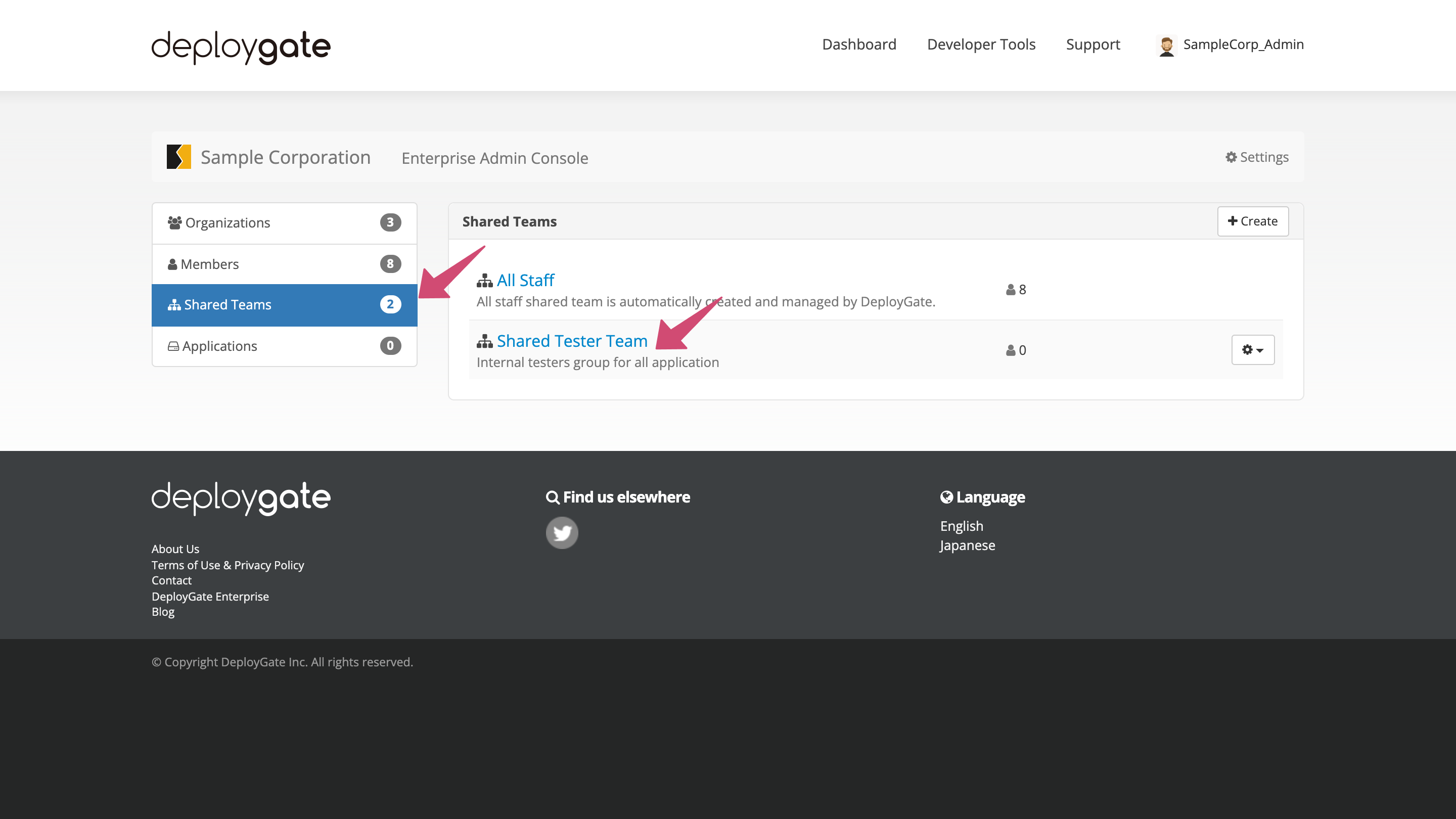
- 表示されるメンバー一覧の右上にある「メンバーを追加する」ドロップダウンを開きます。
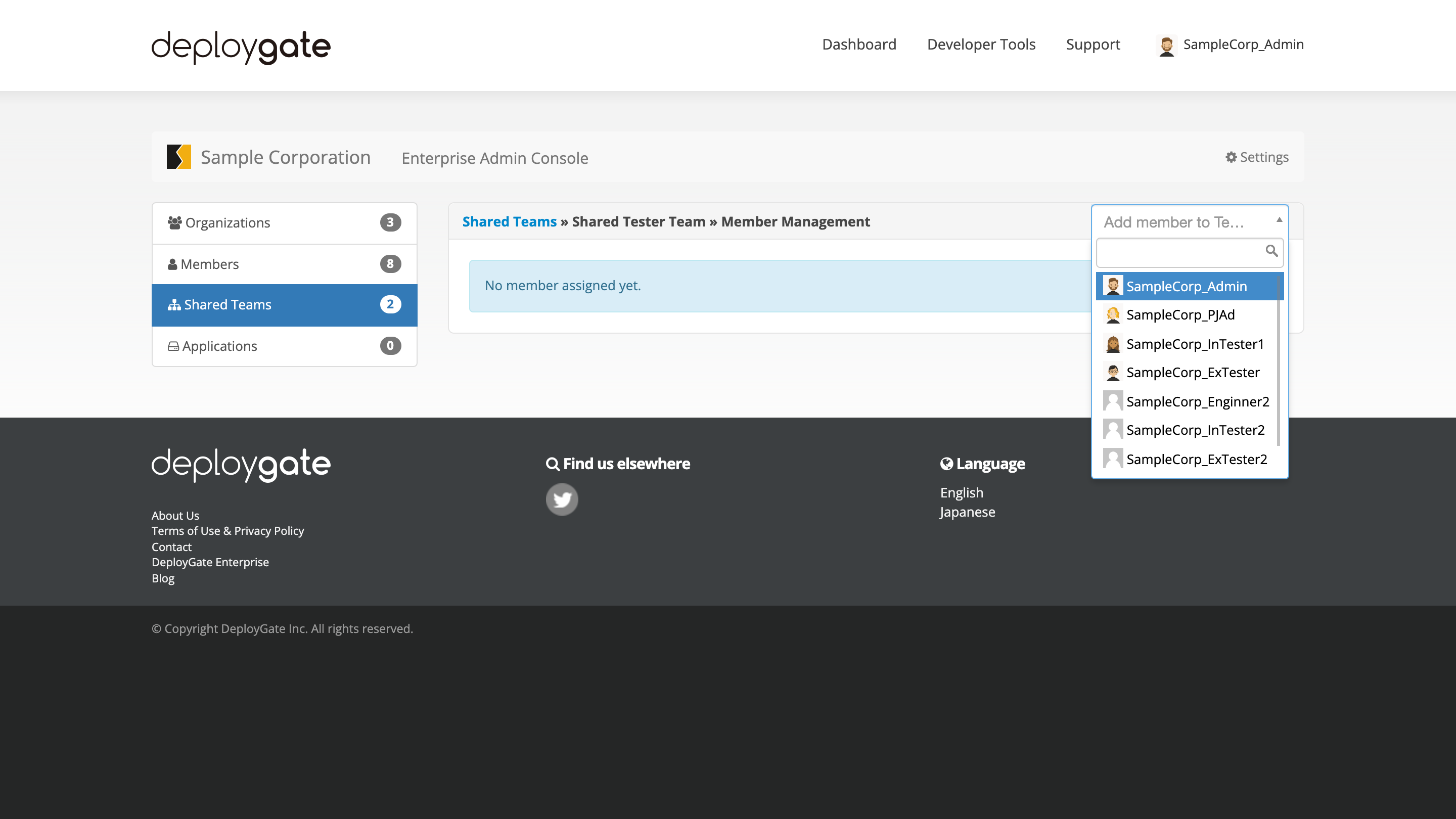
- ドロップダウンの中から、追加したいメンバーを選択します。ユーザー名の一部を入力して絞り込むこともできます。
ワークスペースに追加済みのメンバーのみ選択できます
まだ追加していないユーザーを追加するには、メンバーの追加と招待で事前に追加してください
- メンバーを選択すると一覧に追加されます。
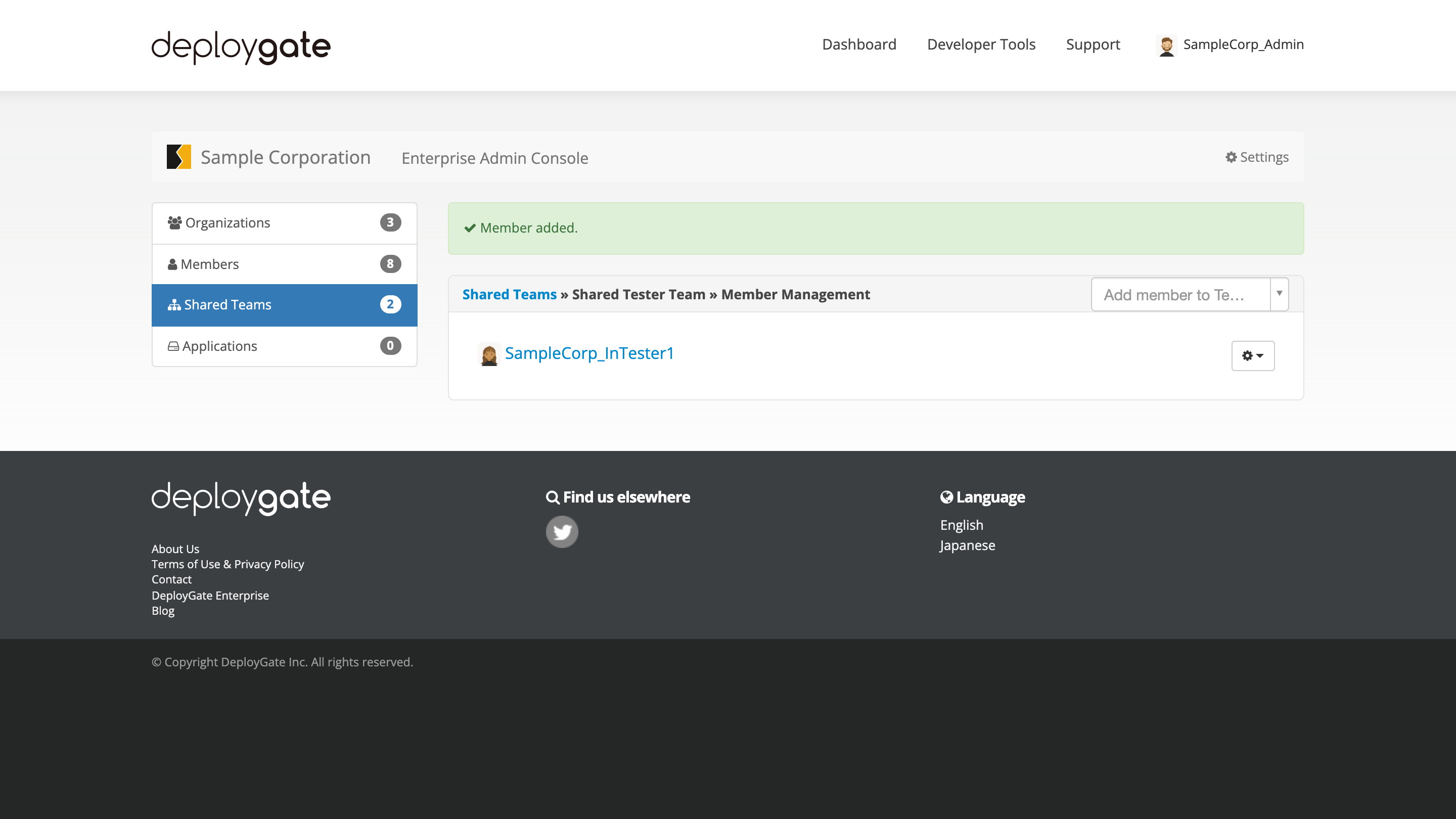
複数のメンバーを追加する場合は同じ操作を繰り返します。
共有チームに所属するメンバーの削除
- 共有チームのメンバーを削除するには、まず操作したい共有チームを開きます。ワークスペース管理画面の左メニューから
共有チーム管理を選び、対象の共有チームを開きます。
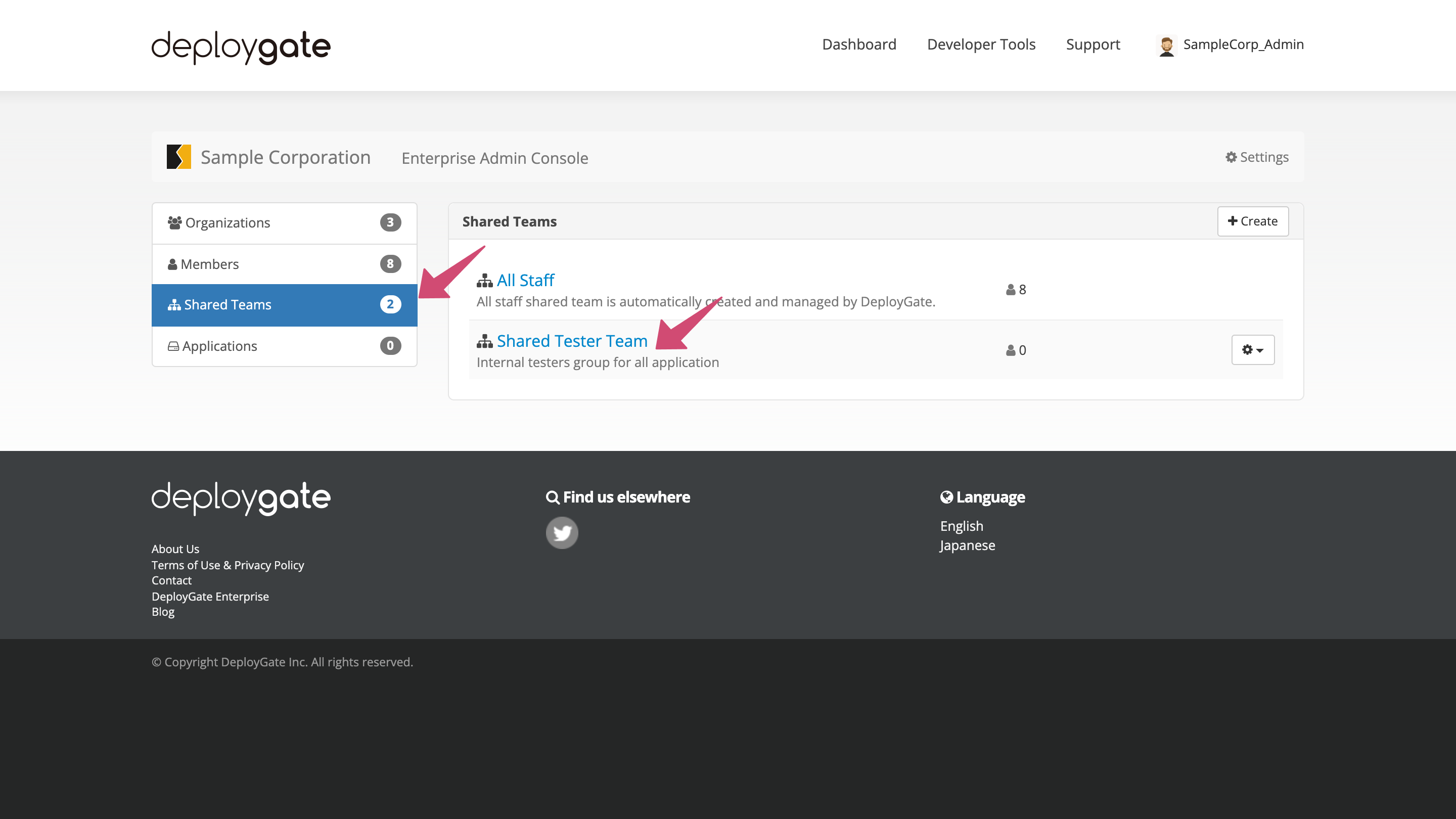
2.共有チームのメンバーの一覧から、削除したいユーザーを探し、右側にあるドロップダウンメニューを開きます。
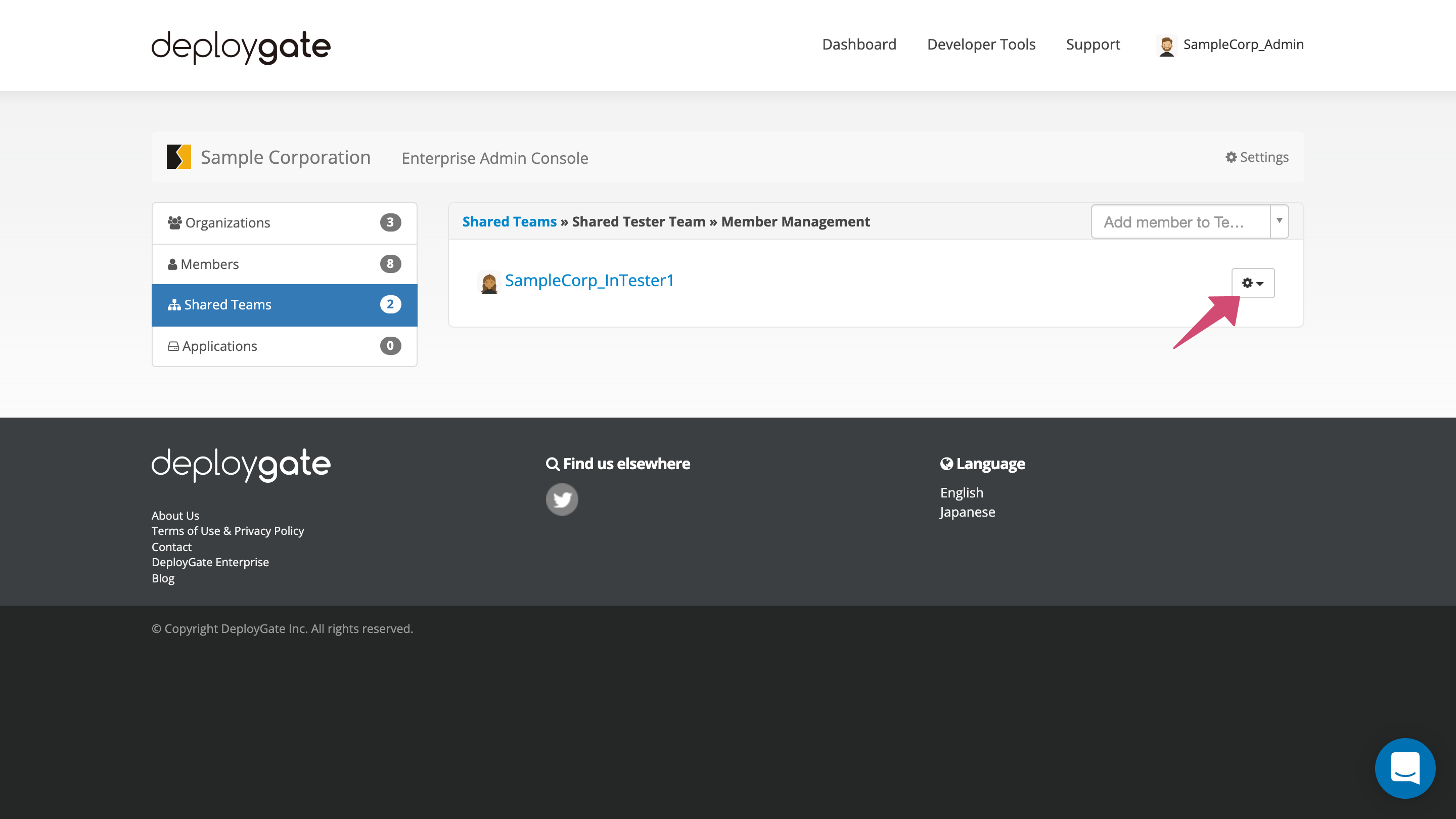
- メニューの中から削除を選びます。
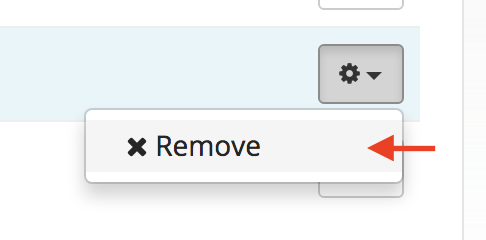
- 確認のダイアログが表示されるので OK を押すと、ユーザーが共有チームのメンバーから削除さ�れます。
1人のユーザーを複数の共有チームから削除する場合
メンバー一覧画面のユーザー名をクリックするとメンバー情報画面が表示されます。メンバー情報画面では所属共有チームの一覧が確認でき、複数の共有チームからの削除を簡単に行えます。